Quando vedi un video di YouTube che desideri scaricare, potresti essere tentato di farlo tramite l'app YouTube. Sfortunatamente, YouTube addebita il privilegio con YouTube Premium. Anche in questo caso, puoi solo salvare clip di video sul tuo computer, ma non avrai comunque un file che puoi modificare o ottimizzare.

Per scaricare i video di YouTube in file utilizzabili, avrai bisogno di un'applicazione di terze parti come VLC. VLC è un'app gratuita open source che funziona su tutte le piattaforme: Android, iOS, Mac e Windows. Questo articolo spiegherà come scaricare video di YouTube con VLC.
Come utilizzare VLC per scaricare video di YouTube: metodo 1
L'uso di VLC è un processo relativamente semplice.
Su un Mac:
- Scarica e installa Lettore multimediale VLC.

- Trova il video online che ti interessa scaricare. Copia l'URL dalla barra di ricerca della pagina web del video negli appunti.
- Apri VLC Media Player. Su un Mac, fai clic su "File" e quindi scegli l'opzione "Apri rete".
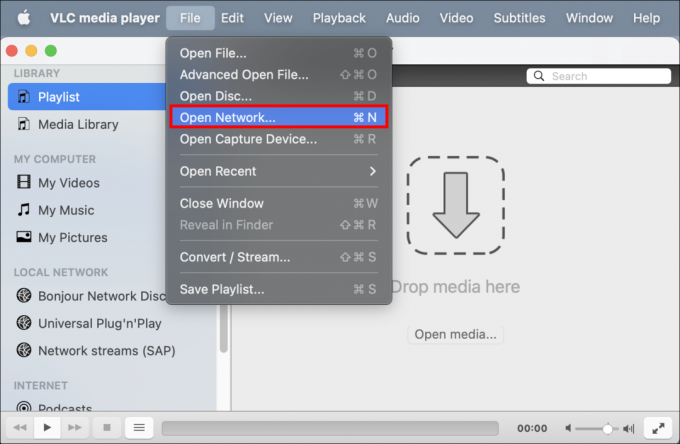
- Incolla l'URL nella barra degli URL nella finestra pop-up. VLC analizzerà l'URL e quindi riprodurrà il video. Questo può richiedere del tempo, quindi la pazienza è la chiave.
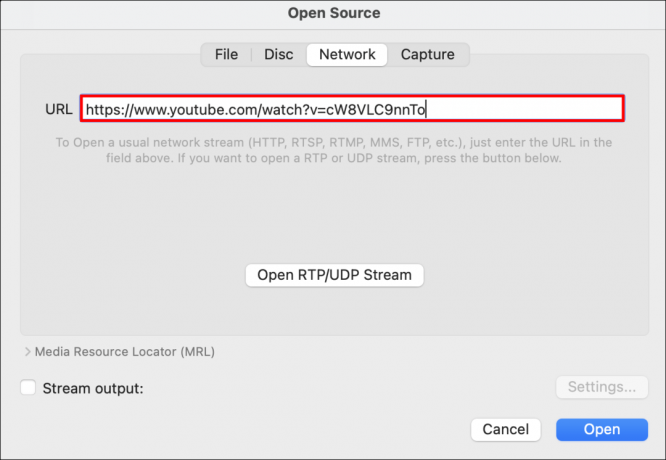
- Seleziona "Finestra" e poi "Informazioni multimediali".
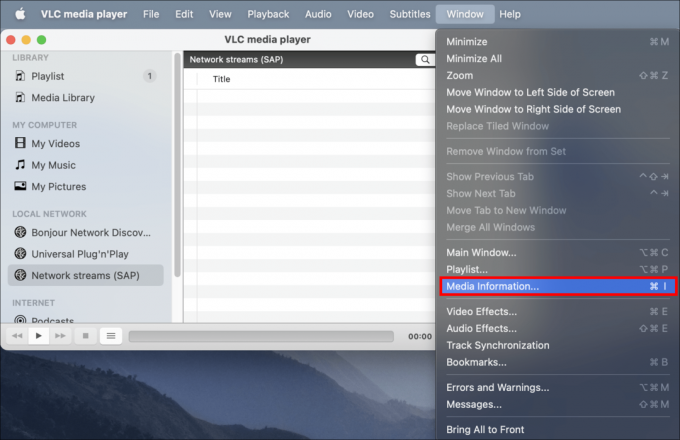
- Nella parte inferiore della finestra pop-up successiva, individua l'URL nella "Barra degli indirizzi". Copialo e incollalo in una nuova finestra del browser e fai clic su "Invio".

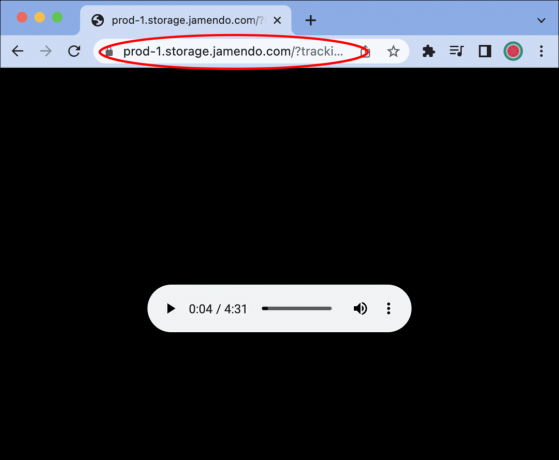
- Questo ti porterà alla pagina del tuo video. Una volta lì, seleziona il video con un clic destro e seleziona "Scarica video come". Passare alla posizione in cui salvare il file scaricato e fare clic su "Salva".

Su un PC Windows:
- Se non lo hai già fatto, installa il Lettore multimediale VLC.

- Individua il video di YouTube che intendi scaricare con VLC. Copia l'URL della pagina web del video.
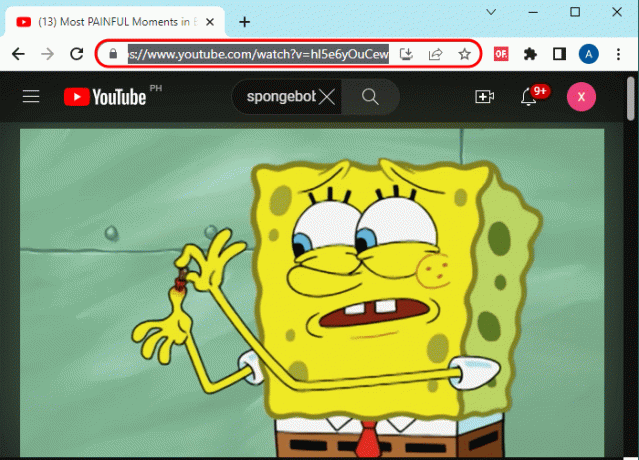
- Apri VLC. Seleziona "Media", quindi scegli "Apri flusso di rete".

- Nella barra degli URL vuota, incolla l'URL corrispondente al video e fai clic su "Riproduci".
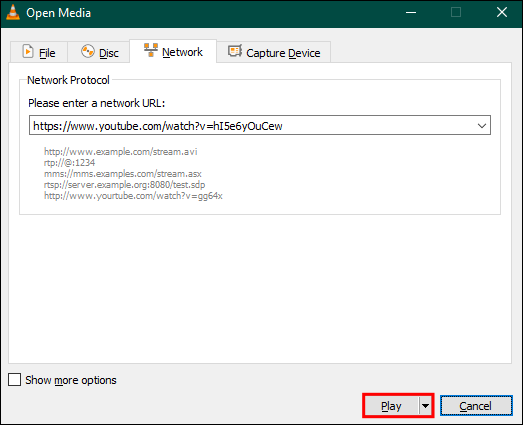
- Una volta che VLC avrà terminato l'elaborazione del video, inizierà la riproduzione. Scegli "Strumenti" e "Informazioni sul codec".

- Nella parte inferiore della finestra pop-up Informazioni sui contenuti multimediali correnti è presente una barra "Posizione". Copia questo URL in una nuova finestra della pagina web. Se è particolarmente lungo, assicurati di premere "Ctrl + A" per ottenerlo tutto.
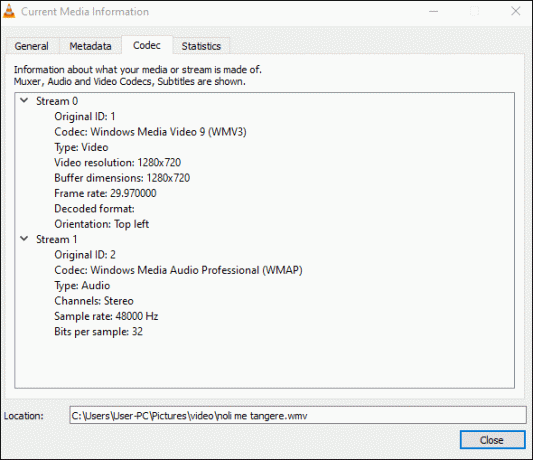
- Una volta caricato il video, fai clic con il pulsante destro del mouse e seleziona "Salva video con nome" per archiviare il video scaricato sul tuo PC Windows.
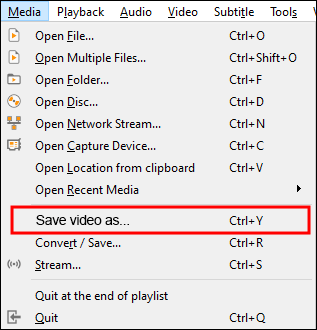
Il tuo video di YouTube è ora disponibile sul tuo computer come file scaricato. Puoi guardarlo o modificarlo come faresti con un video originale.
Come utilizzare VLC per eseguire lo streaming di video di YouTube da scaricare: Metodo 2
Un altro metodo per utilizzare VLC per scaricare video di YouTube è eseguire lo streaming del video in un file nuovo di zecca sul tuo computer. Dopo aver installato VLC Media Player, segui i passaggi seguenti. Tieni presente che il processo è praticamente identico per Mac e PC.
- Cerca il video YouTube che desideri e copia l'URL.
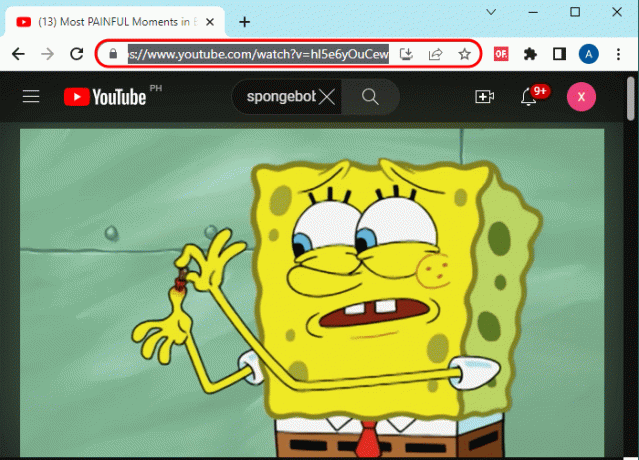
- In VLC Media Player, seleziona "Media", quindi seleziona "Apri flusso di rete".

- Nella finestra pop-up, incolla l'URL copiato. Sul "pulsante Riproduci" c'è un menu in cui puoi selezionare "Stream".
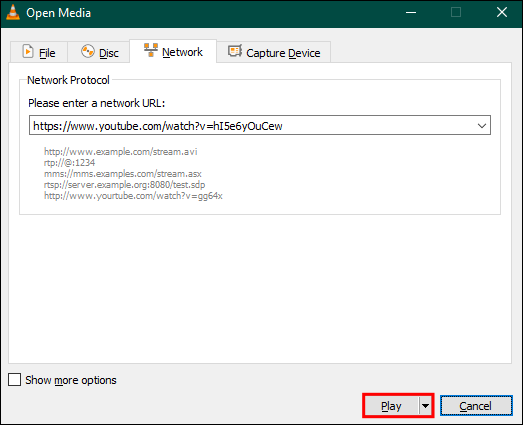
- Viene visualizzata una finestra con il titolo "Stream Output". Se le informazioni sembrano corrette, fai clic su "Avanti" e poi su "Stream".
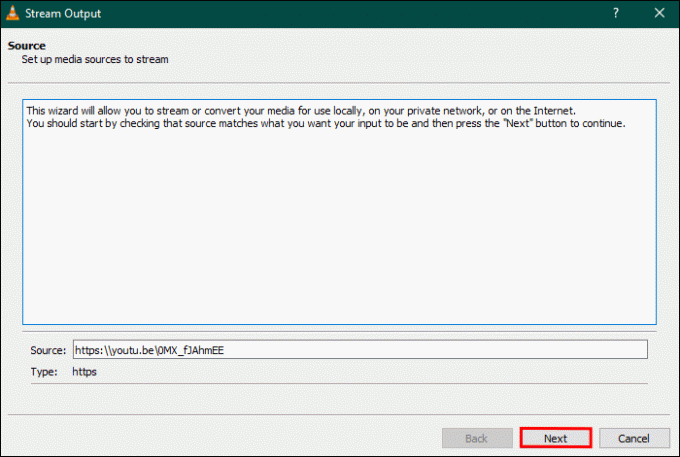
- Nella finestra "Impostazione destinazione", fare clic su "Aggiungi".
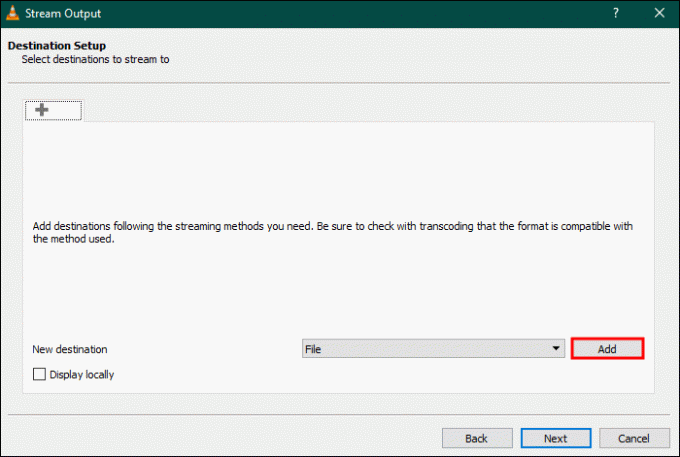
- "Sfoglia" per scegliere la posizione in cui salvare il video YouTube scaricato.

- Fai clic sul menu a discesa e scegli il formato video. Il formato consigliato è mp4.
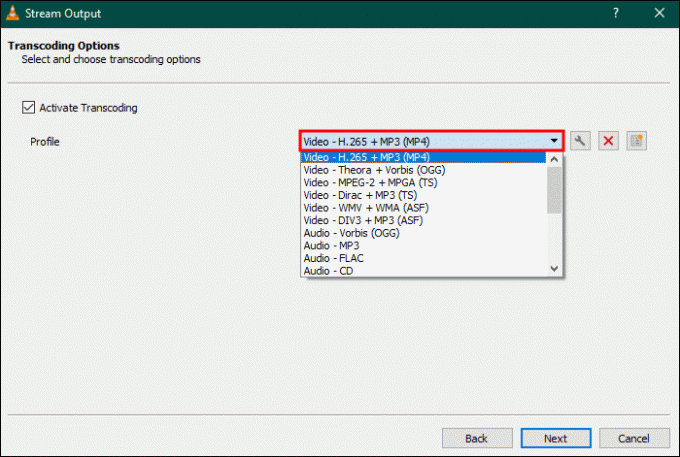
- Fai clic su "Streaming". VLC inizierà a elaborare il video nella posizione del file prescelta.
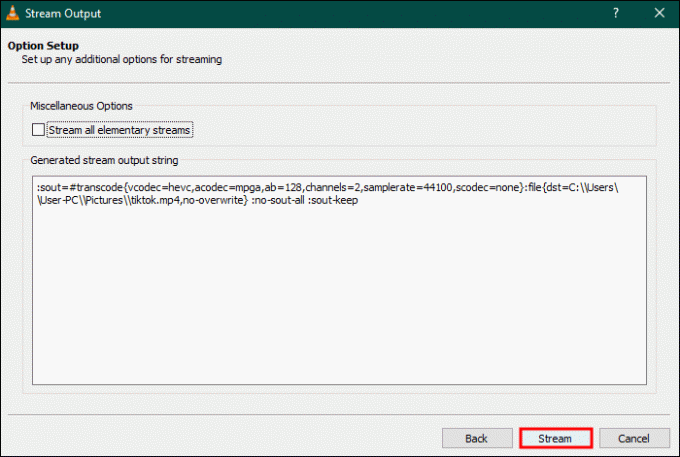
Come utilizzare VLC per registrare video di YouTube per il download: metodo 3
VLC ha un registratore integrato che può anche registrare video o parti di video. Questo metodo è particolarmente utile se hai bisogno solo di una parte del video anziché dell'intero video. Inoltre, è molto più veloce non dover elaborare l’intero video.
- In VLC, seleziona il video che desideri registrare.
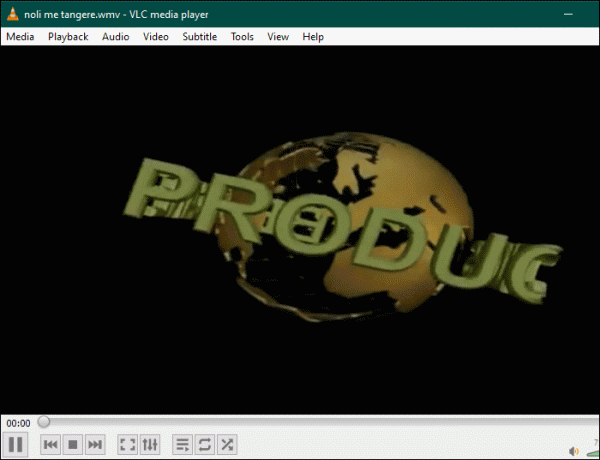
- Vai su "Visualizza", quindi tocca "Controlli avanzati".
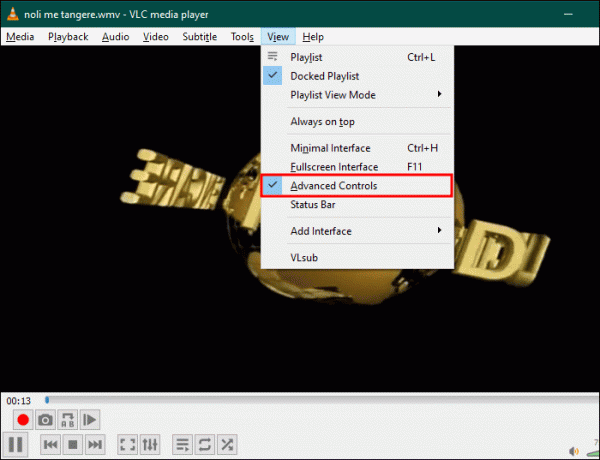
- Fare clic sul pulsante "Registra". Verrà salvato automaticamente.

FAQ
Cosa succede se il mio schermo si oscura mentre VLC dovrebbe elaborare un video?
Si tratta di un bug segnalato da vari utenti. Vai su VLC Github repository e scaricare youtube.lua. Copialo in questa posizione: C:\Programmi\VideoLAN\VLC\lua\playlist. Potrebbe essere necessario eliminare o rinominare il file youtube.lua già presente.
Perché è utile scaricare video da YouTube?
È utile perché puoi scaricare video per goderteli in seguito senza consumare i dati del tuo cellulare. Inoltre, se trovi un video di YouTube e desideri modificarlo, è necessario prima scaricarlo. Infine, se desideri guardare i video di YouTube offline, quando sei su un autobus o in aereo, scaricarli in anticipo ti consente di farlo.
È legale scaricare video da YouTube?
Il contratto con l'utente di YouTube afferma che "non devi scaricare alcun contenuto" a meno che non sia reso disponibile per il download su YouTube. Ma molti ritengono che ciò rientri in un’area grigia di violazione del copyright. Potrebbe non essere del tutto illegale, ma YouTube afferma di riservarsi il diritto di chiudere gli account che violano la politica del contratto con l'utente.
Scaricare video con VLC
VLC è un convertitore video gratuito e open source di proprietà di una società senza scopo di lucro. Puoi usarlo per scaricare video di YouTube da utilizzare sul tuo personal computer. Certo, a volte può essere complicato, ma porta a termine il lavoro senza alcun costo vivo.
Hai mai scaricato video di YouTube con VLC? Se sì, hai utilizzato qualcuno dei suggerimenti e trucchi presenti in questo articolo? Raccontacelo nella sezione commenti qui sotto.




